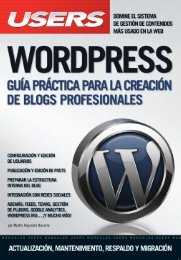Create successful ePaper yourself
Turn your PDF publications into a flip-book with our unique Google optimized e-Paper software.
Configuración web<br />
Para la configuración del router como marcador, tendremos<br />
que configurar algo llamado encapsulado,<br />
esto cambiará si no se utiliza un marcado para la autentificación<br />
con el proveedor. Algunos servicios de<br />
Internet como los de cable módem no utilizan marcado<br />
para la conexión, es decir que nuestro proveedor<br />
nos hace la bajada del servicio por un cable con ficha<br />
RJ45 o por medio de cable coaxial o fibra óptica sin la<br />
necesidad de tener un nombre de usuario y contraseña<br />
para la conexión. Para este tipo de conexión tendremos<br />
que poseer un router WiFi con una entrada WAN<br />
Ethernet y una salida LAN Ethernet también.<br />
Por el contrario para la configuración de un router<br />
como marcador el proveedor de Internet nos entrega<br />
la señal ADSL por medio de la línea telefónica, así<br />
que el ingreso WAN será un conector hembra RJ45<br />
y el de salida LAN, un conector Ethernet, de estos<br />
factores variará la configuración de un router, es decir<br />
una configuración con marcador o sin ella.<br />
En la mayoría de los casos los proveedores de Internet<br />
nos otorgan una direcciones de IP WAN del tipo dinámica,<br />
es decir que esta dirección IP va cambiando<br />
cada vez que se reinicia el router o podremos pedir el<br />
servicio de dirección de IP fija, ésta es la dirección que<br />
no cambia con el reinicio del router. Una vez configurado<br />
tendremos que especificar el marcado automático<br />
en caso de desconexión (Figura 16).<br />
CONFIGURACIÓN<br />
DE UN ROUTER WIFI<br />
Aprendamos cómo configurar el módem router<br />
WiFi como marcador <strong>desde</strong> el navegador de Internet<br />
en el Paso a paso 1.<br />
MAPEAR LOS PUERTOS<br />
EN MODO ROUTER<br />
Veamos en el Paso a paso 2 cómo abrir los puertos<br />
de un router y hacer modificaciones relacionadas.<br />
FIGURA 16.<br />
Debemos ingresar al estado del router<br />
y verificar si nuestro ISP nos asignó<br />
una dirección WAN de forma correcta.<br />
113<br />
www.FreeLibros.me